Správa kvality pro procesy skladu
Funkce Správa kvality pro procesy skladu umožňuje integrovat ovládací prvky vzorkování položek do skladového procesu příjmu pomocí procesy správy skladu (WMS). Skladová práce může být automaticky generována pro přesunutí zásob do skladového místa řízení kvality, na základě procentuálního nebo fixního množství nebo na základě každé n-té registrační značky. Po dokončení objednávky kvality lze automaticky vygenerovat práci, aby bylo možné přesunout zásoby do dalšího místa v procesu v závislosti na výsledcích kvality.
Funkce Správa kvality pro procesy skladu rozšiřuje možnosti základní správy kvality. Poskytuje možnost vytvořit objednávky kvality pro zásoby, které jsou odesílány do skladového místa řízení kvality, ačkoliv objednávky kvality nejsou vždy požadovány. Proto umožňuje lehký proces řízení kvality, který je založen na práci ve skladu.
Zapněte funkci Správa kvality pro procesy skladu
Pokud chcete použít tuto funkci, musíte ji zapnout ve svém systému. Od verze Supply Chain Management 10.0.32 je ve výchozím nastavení zapnuta. Správci mohou tuto funkci zapnout nebo vypnout vyhledáním funkce Správa kvality pro procesy skladu v pracovním prostoru Správa funkcí.
Klíčové výhody
Funkce Správa kvality pro procesy skladu automaticky generuje práci v rámci procesu příjmu, aby bylo možné přesunout množství zásob, které je požadováno pro řízení kvality, do umístění kontroly kvality. Pokud přijaté množství překračuje množství vyžadované pro řízení kvality (podle nastavení vzorkování zboží), přebytek množství bude přesunuto do vstupního skladového místa, které je definováno v nastavení směrnice o skladovém místě. Po ověření objednávky kvality je automaticky vygenerována práce s cílem přesunout množství objednávky kvality do nového vstupního nebo návratového místa na základě výsledků ověření a nastavení směrnice skladového místa. Automatické generování práce, které má pouze množství, které musí být přesunuto do a ze řízení kvality, poskytuje integrovaný proces práce.
Poznámka
Je-li funkce Správa kvality pro procesy skladu zapnuta, můžete přesto využít výhod ručního zpracování. V ručním procesu se při vytvoření skladové práce pomocí šablony použije pracovní postup skladu, který vytvoří skladové množství pro přesun zásob z místa řízení kvality do nového místa. Můžete také přesto nastavit směrnici pro příchozí skladové místo, která zcela přesune zásoby z přijímacího místa do místa řízení kvality, aniž by bylo nutné zvážit nastavení vzorkování zboží.
Funkce Správa kvality a Správa kvality pro procesy skladu
Je-li Správa kvality pro procesy skladu zapnuta, změní se nastavení klíčových subjektů správy skladu a správy kvality. Na následujícím obrázku je uveden přehled entit, které umožňují objednávky kvality pro procesy skladu. Text v závorkách označuje doporučené akce při použití správy kvality před zapnutím fukce Správa kvality pro procesy skladu.
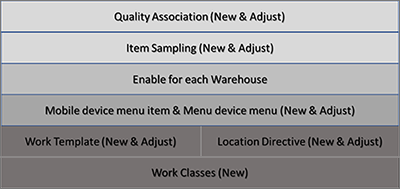
Aktivátory: typy pracovní objednávky pro vzorkování položek kvality a pořadí kvality
Funkce Správa kvality pro procesy skladu zavádí dva typy pracovních příkazů, které umožňují proces vytváření práce:
- Vzorkování kvalitních položek– Tento typ pracovní příkaz se používá k vytvoření práce, která přesouvá registrované zásoby do kontroly kvality.
- Objednávka kvality – Tento typ pracovní příkaz se používá k vytvoření práce, která přesouvá zásoby z řízení kvality do nového místa na základě nastavení směrnice skladového místa.
Pracovní třídy, směrnice umístění a šablony práce
Typy pracovní objednávky Vzorkování položky kvality a Objednávka kvality jsou spotřebovány podle směrnic o umístění, třídách práce a šablon práce.
Před tím, než může být automaticky vygenerována práce na skladě pro přesunutí zásob do řízení kvality, je nutné provést následující kroky a nastavit systém.
Vytvoření samostatných tříd práce pro typy pracovní objednávky Vzorkování položky kvality a Objednávka kvality. Tímto způsobem zajistíte, že bude možné automaticky generovat odpovídající práci na základě dvou typů pracovních příkazů a že tato práce může být spuštěna pomocí mobilní aplikace Řízení skladu.
Nastavte pracovní šablonu pro každý typ pracovního příkazu:
- Chcete-li automaticky přesunout registrované zásoby do umístění kontroly kvality, nastavte šablonu práce, která používá typ pracovního příkazu Vzorkování položky kvality.
- Chcete-li přesunout registrované zásoby z umístění kontroly kvality po dokončení kontroly kvality, nastavte šablonu práce, která používá typ pracovního příkazu Objednávka kvality.
Pro každý typ pracovního příkazu nastavte směrnice skladových míst, které používají správná pracoviště pro řízení kvality, do kterých mají být zásoby přesunuty. Po dokončení řízení kvality směrnice skladového místa pro typ pracovního příkazu Objednávka kvality zajistí, aby bylo vybráno nové cílové skladové místo, aby bylo možné sklad přesunout z umístění kontroly kvality.
Nastavte příslušné položky nabídky mobilního zařízení tak, aby podporovaly pohyb přijatých zásob do umístění pro řízení kvality, a pohyb zásob, které procházejí nebo selžou řízení kvality z umístění řízení kvality do nového umístění.
Podrobný příklad, který ukazuje, jak dokončit toto nastavení, naleznete ve ukázkovém scénáři na konci tohoto článku.
Povolte sklad pro řízení kvality
Dříve, než bude možné použít funkci Správa kvality pro procesy skladu pro určitý sklad, je třeba tuto funkci pro daný sklad zpřístupnit pomocí následujících kroků.
- Přejděte na Řízení skladu > Nastavení > Sklad > Sklady.
- Vyberte sklad pro povolení řízení kvality.
- Na pevné záložce Sklad nastavte možnost Povolit objednávku kvality pro skladové procesy na Ano. (Tato možnost může být nastavena na hodnotu Ano pouze u skladů, které používají procesy správy skladu (WMS).)
Pokud je možnost Povolit objednávku kvality pro skladové procesy nastavena na hodnotu Ano, nastavení přiřazení kvality určuje, zda je pro vybraný sklad skutečně použita funkce Správa kvality pro procesy skladu. Kdykoli můžete změnit nastavení možnosti na Ne. V takovém případě se funkce nebude nadále používat pro sklad bez ohledu na nastavení přiřazení kvality.
Řízení kvality
Funkce Správa kvality pro skladové procesy řídí několik klčových nastavení pro přidružení kvality a vzorkování položek.
Přiřazení kvality
Každý záznam o přidružení kvality určuje sadu testů, přijatelnou úroveň kvality (AQL) a plán vzorkování, které platí pro vygenerované objednávky kvality. Chcete-li nastavit záznam o přidružení kvality, postupujte podle následujících pokynů.
Přejděte na Řízení zásob > Nastavení > Řízení kvality > Přiřazení kvality.
Vytvořte nebo vyberte položku Přiřazení kvality pro položku nebo skupinu, s níž pracujete, nebo pro všechny položky.
Na pevné záložce Podmínky nastavte pole Použitelný typ skladu na jednu z následujících hodnot:
- Správa kvality pouze pro skladové procesy – Aktivujte funkci Správa kvality pro skladové procesy . Tuto hodnotu můžete vybrat pouze v případě, že typ odkazu je Nákup nebo Výroba.
- Vše – Deaktivujte funkci Správa kvality pro skladové procesy . Tuto hodnotu vyberte pro všechny typy odkazů s výjimkou Nákupu a Výroby.
Poznámka
Funkce Správa kvality pro procesy skladu se uplatní pouze v případě, že položka na řádku zdrojového dokumentu používá procesy správy skladu (WMS) a pokud je možnost Povolit objednávku kvality pro skladové procesy nastavena na Ano pro sklad v řádku zdrojového dokument.
Jak je každá položka registrována (nebo hlášena jako dokončená), systém určí, která přiřazení kvality použije.
Je-li funkce Správa kvality pro procesy skladu zapnuta, bude příslušný typ skladu logicky vložen do čtvrté skupiny vyhledávání hierarchie vyhledávání přiřazení kvality. V následující tabulce jsou uvedeny logické reprezentace hierarchie vyhledávání.
| Hledat skupinu | popis |
|---|---|
| Skupina 1 | U každého přiřazení kvality zkontrolujte Typ odkazu, Typ události a hodnoty Párování spuštění pro danou položku. Pokud existuje párování s řádkem zdrojového dokumentu, přesuňte se do skupiny 2. |
| Skupina 2 | U každého přiřazení kvality zkontrolujte hodnotu Kódu položky (tabulka, skupina nebo vše) pro danou položku. Tabulka je specifičtější než Group a Group je specifičtější než All. Pokud existuje párování pro Tabulku (specifickou položku), přesuňte se do skupiny 3. Pokud pro Tabulkuneexistují žádné párování, vyhledejte párování pro Skupinu. Není-li pro skupinunalezeno žádné párování, platí možnost Vše. Pokud existuje párování, přesuňte se do skupiny 3. |
| Skupina 3 | U každého přiřazení kvality zkontrolujte Kód účtu a hodnoty Zdrojového kódu pro danou položku. Použitá logika se podobá logice použité pro hodnotu kódu položky. |
| Skupina 4 | U každého přiřazení kvality zkontrolujte pro danou položku hodnotu Použitelný typ skladu (Pouze správa kvality pro procesy skladu nebo vše). Je-li možnost Povolit objednávku kvality pro skladové procesy nastavena na Ano pro sklad ve zdrojovém dokumentu a položka na řádku zdrojového dokumentu je nastavena na Použít procesy řízení skladu, přidružení, kde existuje párování pro Pouze Správa kvality pro procesy skladu a přidružení, kde existuje párování pro Vše, platí souběžně, pokud existují. Pokud je možnost Povolit objednávku kvality pro skladové procesy nastavena na Ne pro sklad ve zdrojovém dokumentu a položka na řádku zdrojového dokumentu je nastavena na Použít procesy řízení skladu, použije se pouze správa kvality. |
Definovali jste například sklad, ve kterém je možnost Povolit objednávku kvality pro skladové procesy nastavena na hodnotu Ano, a máte dvě přiřazení kvality, která jsou definována pro typ odkazu Nákup: jedna pro všechny položky a jedna pro typ události Registrace. Jediný rozdíl mezi dvěma přiřazeními kvality je hodnota Použitelný typ skladu: je nastavena na Vše pro jedno přidružení kvality a Pouze správa kvality pro procesy skladu pro ostatní. V takovém případě jsou obě přidružení kvality stejná jako specifická a obě se použijí.
Hodnota pole Testovací skupina pro přiřazení kvality je také koeficientem. Toto pole definuje postup testování, který je nutné použít. Hodnota Testovací skupina je stejná pro obě přiřazení, bude vytvořena pouze jedna objednávka kvality pro přiřazení kvality, kde hodnota Použitelný typ skladu je Pouze správa kvality pro procesy skladu. Pokud hodnota Testovací skupina není pro obě přidružení shodná, budou vytvořeny dvě objednávky kvality. První objednávka kvality bude vytvořena pro přidružení kvality, kde hodnta Použitelný typ skladu je Pouze správa kvality pro procesy skladu. Druhá objednávka kvality bude vytvořena pro přidružení kvality, kde hodnta Použitelný typ skladu je Vše.
Poznámka
Hodnota Pouze správa kvality pro procesy skladu je považována za konkrétnější než Vše, pokud kritéria pro přiřazení kvality pro skupiny 1 a 2 jsou shodná a pokud je testovací skupina stejná. Dvě objednávky kvality budou vytvořeny pouze v případě, že se testovací skupiny liší.
Typy odkazů
Pokud je hodnota Referenční typ nastavena na Nákup a hodnota Použitelný typ skladu je Pouze správa kvality pro procesy skladu, pole Typ události na pevné záložce Proces musí být nastavena na Registraci. Registrace je jediným podporovaným typem události pro typy odkazů na nákupní a příchozí dodací objednávku , když používáte funkci Správa kvality pro skladové procesy .
Zásada zpracování kvality
Funkce Správa kvality pro procesy skladu umožňuje vytvoření práce na základě pouze vzorkování položky. Proto umožňuje lehký proces. Sklad, v němž je práce vytvořena, závisí na vzorkování položky, které je spojeno s přiřazením kvality. Když se použije lehký proces, poté, co pracovník zaznamená množství do umístění kontroly kvality, může oddělení kvality ručně vytvořit objednávku kvality, pokud je vyžadována objednávka kvality.
Pole Zásady zpracování kvality na pevné záložce Proces objednávky kvality určuje, zda je při vytvoření práce pro přesunutí položky do umístění řízení kvality vytvořena také objednávka kvality. Toto pole lze nastavit pro Vytvoření objednávky kvality nebo Vytvořit pouze práci. Výchozí hodnota je Vytvořit objednávku kvality.
Poznámka
Bez ohledu na to, zda vytváříte objednávky kvality ručně nebo automaticky, systém automaticky vygeneruje práci pro přesun položek z místa řízení kvality, když je objednávka kvality označena jako ověřená.
Vytvoření pracovní objednávky kvality nesouvisí s nastavením přiřazení kvality. Pokud existuje pracovní šablona, která má hodnotu Typ pracovního příkazu Objednávka kvality a pokud jsou pro tuto šablonu práce splněna kritéria dotazu, bude při ověření objednávky kvality spuštěna tvorba objednávky kvality.
Vzorkování referenční položky
Každé přiřazení kvality musí odkazovat na vzorkování položky. Vzorkování položky definuje množství, které bude odesláno pro řízení kvality. Může být nastavena tak, aby se použila pouze na přidružení kvality, kde hodnta Použitelný typ skladu je Pouze správa kvality pro procesy skladu. Pokud hodnota Rozsahu vzorkování pro vzorkování položky je Náklad nebo Zásilka nebo pokud je hodnota Určení množství je Úplná registrační značka, může být vzorkování položky odkazováno pouze přiřazeními kvality, kde hodnota Použitelný typ skladu je Pouze správa kvality pro procesy skladu.
Pokud definujete vzorkování položky, které používá použitelný typ skladu Pouze správa kvality pro procesy skladu, zobrazí se chybová zpráva, pokud se na ni pokusíte odkázat z přidružení kvality, které nepoužívá funkci Pouze správa kvality pro procesy skladu.
Poznámka
Vzorkování zboží, které používá úplné blokování, není podporováno pro přiřazení kvality, kde je pole Použitelný typ skladu nastaveno na Pouze správa kvality pro procesy skladu.
Vzorkování položky
Vzorkování zboží určuje, jak často jsou položky odesílány pro řízení kvality. Funkce Správa kvality pro procesy skladu zavádí pojem rozsah vzorkování položek. Systém používá obor vzorkování položky při vyhodnocení, zda a jak by měly být vytvořeny objednávky kvality nebo práce s vzorkováním a pořadí kvality.
Chcete-li nastavit vzorkování položek, přejděte na Řízení zásob > Nastavení > Správa kvality > Vzorkování položek a nastavte pole Rozsah vzorkování na jednu z následujících hodnot:
- Objednávka – Řádek zdrojového dokumentu bude základem pro vyhodnocení, zda a jak jsou vytvářeny objednávky kvality a/nebo práce na vzorkování položek kvality a práce na objednávkách kvality. Tato hodnota představuje výchozí hodnotu, a když je vybrána, systém pracuje stejným směrem, když není zapnuta funkce Správa kvality pro skladové procesy.
- Vytížení – Vytížení bude použito jako základ pro vyhodnocení, zda a jak je vytvořena objednávka kvality a/nebo práce. Tato hodnota je k dispozici pouze v případě, že je zapnuta funkce Správa kvality pro procesy skladu.
- Zásilka – Zásilky budou použity jako podklad pro vyhodnocení, zda a jak je vytvořena objednávka kvality a/nebo práce. Tato hodnota je k dispozici pouze v případě, že je zapnuta funkce Správa kvality pro procesy skladu.
Poznámka
Pokud je pole Rozsah vzorkování nastaveno na Náklad nebo Dodávka, budou použity entity náklad a dodávka, jsou-li k dispozici. Pokud nejsou k dispozici, bude použita entita objednávka.
Funkce Správa kvality pro procesy skladu také zavádí hodnotu Úplná registrační značka pro pole Určení množsví. Tato hodnota podporuje vytvoření práce objednávky kvality a práci vzorkování položek kvality na základě registračních značek. Vyberete-li tuto hodnotu, dojde k následujícím změnám:
- K dispozici je možnost Přerušení počítání dle položky a Dle n-té registrační značky na pevné záložce Proces.
- Pole Hodnota na pevné záložce Množství vzorkování nebude k dispozici.
- Možnosti Dle aktualizovaného množství, Umístění a Registrační značka jsou nastaveny na Ano a nastavení nelze změnit.
Možnost Přerušení počítání dle položky určuje, zda je počet registračních značek hodnocen pro jednu položku nebo pro všechny položky v rozsahu vzorkování. Varianty produktu jsou považovány za stejnou položku. Tato možnost rovněž určuje, zda je u každé položky vynulováno počítání registračních značek.
Hodnota pole Dle n-té registrační značky určuje, jak často jsou objednávky kvality vytvářeny ve vztahu k počtu registrovaných položek. Například hodnota 3 odešle každé třetí položce řízení kvality, počínaje první položkou. Hodnota musí být větší než 0 (nula).
Zatímco pracovníci přijímají položky pomocí mobilní aplikace Řízení skladu, systém ověří, zda je přiřazení kvality nastaveno pro každou příchozí položku. Je-li přidružení kvality nastaveno, systém použije záznam vzorkování položky, který je konfigurován pro toto přiřazení kvality, aby určil, jakým způsobem bude vytvořena objednávka kvality, práce vzorkování položek kvality a práce s objednávkami.
Poznámka
Pokud se registrace příjmu provádí ve webovém klientovi (pomocí stránky malého registračního záznamu nebo deníku doručení položky), nebude vytvořena žádná práce vzorkování položky kvality nebo práce s objednávkou bez ohledu na nastavení. Pro položky, které odpovídají přidružení kvality, se místo vzorkování položky použije pro řízení vytváření objednávek kvality.
Příklady automatického generování objednávek kvality
Následující příklady ukazují, jak nastavení přiřazení kvality a související vzorkování položky ovlivňují generování objednávek kvality v případě, že je pole Použitelný typ skladu nastaveno na Pouze správa kvality pro procesy skladu.
Pokud je hodnota Určení množství Úplná registrační značka, pole Dle n-té registrační značky určuje, pro které je vytvořena práce vzorkování položky kvality. První regitrační značka se vždy řídí řízením kvality a hodnota tohoto pole určuje, že je nutné, aby každá n-tá registrační značka byla odeslána.
Hodnota Referenční typ pro následující příklady je Nákup a Typ události je Registrace.
| Rozsah vzorkování | Určení množství | Na aktualizované množství | Na dimenzi úložiště | Rozčlenit počet podle zboží | Každá n-tá registrační značka | Výsledek |
|---|---|---|---|---|---|---|
| Objednat | Úplná registrační značka | Ano (uzamčeno/nelze upravovat) | Skladové místo: Ano Registrační značka: Ano (uzamčeno/nelze upravovat) |
Ne | 3 | Množství na řádku objednávky: 100 EA
|
| Pořadí | Fixní množství = 1 | Ano | Skladové místo: Ano Registrační značka: Ano |
Ne | Nelze použít | Množství na řádku objednávky: 100
|
| Objednat | Procento = 10 | Ne | Umístění: Ne Registrační značka: Ne |
Ne | Nelze použít | Množství na řádku objednávky: 100 EA
|
| Načíst | Procento = 5 | Ano (uzamčeno/nelze upravovat) | Umístění: Ne Registrační značka: Ne |
Ne | Nelze použít | Množství na řádku objednávky: 500 EA Dvě zátěže: první náplň 200 EA, druhá náplň 300 EA
|
| Pořadí | Procento = 10 | Ano | Skladové místo: Ano Registrační značka: Ano |
Ne | Nelze použít | Množství na řádku objednávky: 100
|
| Načíst | Úplná registrační značka | Ano (uzamčeno/nelze upravovat) | Skladové místo: Ano Registrační značka: Ano (uzamčeno/nelze upravovat) |
Ne | 3 | Dvě položky:
Jeden náklad, dva řádky vytížení s každým řádkem objednávky
|
| Načíst | Úplná registrační značka | Ano (uzamčeno/nelze upravovat) | Skladové místo: Ano Registrační značka: Ano (uzamčeno/nelze upravovat) |
Ano | 3 | Dvě položky:
Jeden náklad, dva řádky vytížení s každým řádkem objednávky
|
| Načíst | Procento = 10 | Ano (uzamčeno/nelze upravovat) | Umístění: Ne Registrační značka: Ne |
Ne | Nelze použít | Množství na řádku objednávky: 100 EA Nevytvářejí se žádné náklady. Je použit rozsah objednávky.
|
Když pracovník ověří některou z objednávek kvality zobrazených v předchozí tabulce, systém automaticky vygeneruje práci objednávky kvality, která přesune zásoby z místa řízení kvality do umístění, které je definováno v direktivě skladového místa pro typ pracovního příkazu Objednávka kvality. Můžete nastavit libovolné skladové místo pro tento účel, jako je například vrácení nebo místo skladování, v závislosti na výsledku testu pro objednávku kvality. Příklad tohoto nastavení naleznete v ukázkovém scénáři na konci tohoto článku.
Můžete znovu otevřít objednávku kvality, která již byla ověřena, za předpokladu, že práce objednávky kvality, která souvisí s přesunutím skladu z kontroly kvality, nemá hodnotu Stav práce Uzavřeno nebo Probíhá.
Přehled o zpracování, pokud je současně více přidružení kvality
Je možné definovat více přiřazení kvality a použít je na stejný řádek zdrojového dokumentu a pole Použitelný typ skladu lze nastavit na Pouze správa kvality pro procesy skladu u některých přiřazení kvality a Vše pro ostatní.
V následujícím příkladu je hodnota Referenčního typu nastavena na Nákup.
První přiřazení kvality je nastaveno následujícím způsobem:
- Použitelný typ skladu: Správa kvality pouze pro skladové procesy
- Kód položky:A0001
- Kód účtu:Vše
- Testovací skupina:Příloha
- Vzorkování položek:5 ks
Druhé přiřazení kvality je nastaveno následujícím způsobem:
- Použitelný typ skladu:Vše
- Kód položky:Vše
- Kód účtu:Vše
- Testovací skupina:Příloha
- Vzorkování položek: 1 ks
Třetí přiřazení kvality je nastaveno následujícím způsobem:
- Použitelný typ skladu: Správa kvality pouze pro skladové procesy
- Kód položky:Vše
- Kód účtu:104
- Testovací skupina: Impedance
- Vzorkování položek:Každá druhá registrační značka (Toto nastavení znamená, že první, třetí, pátá atd. přijatá registrační značka vytvoří objednávku kvality.)
Čtvrté přiřazení kvality je nastaveno následujícím způsobem:
- Použitelný typ skladu:Vše
- Kód položky:Vše
- Kód účtu:Vše
- Testovací skupina: Impedance
- Vzorkování položek:5 ks
Páté přiřazení kvality je nastaveno následujícím způsobem:
- Použitelný typ skladu:Vše
- Kód položky:Vše
- Kód účtu:Vše
- Testovací skupina: Kužel
- Vzorkování položek:10 %
Pro dodavatele 104 byla nyní vytvořena nákupní objednávka pro množství 10 položek A0001. Poté bude řádek nákupní objednávky s množstvím 10 registrován jako přijatý na jedné registrační značce pomocí mobilní aplikace Řízení skladu. Zde je výsledek:
- Existuje jedna objednávka kvality od přidružení kvality pro testovací skupinu Příloha. Množství je 5. Druhé přidružení kvality neobsahuje žádnou objednávku kvality, protože kritéria pro první přiřazení kvality jsou konkrétnější vzhledem k testovací skupině Příloha.
- Existuje jedna objednávka kvality pro třetí přidružení kvality pro testovací skupinu Překážka. Množství je 10. Čtvrté přidružení kvality neobsahuje žádnou objednávku kvality, protože kritéria pro první přiřazení kvality jsou konkrétnější vzhledem k testovací skupině Překážka.
- Existuje jedna objednávka kvality pro páté přidružení kvality pro testovací skupinu Kužel. Množství je 1.
V souvislosti s vytvořením jedné objednávky kvality pro každé ze tří přiřazení kvality je rovněž vytvořena práce vzorkování položky kvality. Registrované množství je pouze 10. Vzhledem k nastavení vzorkování zboží však součet množství objednávky kvality, které jsou vytvořeny pro použitelný typ skladu Pouze správa kvality pro procesy skladu je 16, což překračuje fyzické zaregistrované množství 10. Proto se práce nevytvoří pro množství objednávky s plnou kvalitou (16), protože pro pohyb do umístění řízení kvality jsou fyzicky k dispozici pouze 10. Priorita, která se používá k vytvoření vzorkování položky kvality práce, se řídí pořadím vytvoření objednávky kvality:
- První objednávka kvality (množství = 5): Vzorkování kvalitních položek je vytvořeno pro 5. Množství 5 (10 – 5) nyní zůstává pro následnou tvorbu vzorkování položky kvality.
- Druhá objednávka kvality (množství = 10): Vzorkování kvalitních položek je vytvořeno pro 5. Množství 0 (nula) nyní zůstává pro následnou tvorbu vzorkování položky kvality.
- Třetí objednávka kvality (množství = 1): Není vytvořena žádná práce vzorkování položek kvality.
V rámci procesu vytváření objednávek kvality je vytvořeno blokování zásob s množstvím 10. Toto blokování zásob je odkazováno proti jednotlivým třem objednávkám kvality. Součet množství objednávky kvality je 16.
Při ověření objednávek kvality se systém pokusí vytvořit objednávku kvality pro jednotlivé ověřené objednávky kvality. Vzhledem k tomu, že součet množství objednávky kvality překračuje množství, které je skutečně blokováno a je tedy k dispozici pro vytvoření práce, nelze vytvořit objednávku kvality pro množství objednávky s plnou kvalitou, jak je uvedeno zde. (Tento příklad pokračuje v předchozím příkladu.)
Ověřte druhou vytvořenou objednávku kvality (množství = 10). Práce objednávky kvality je vytvořena pro množství 4.
Vytvoření objednávky kvality je aktivováno změnou množství blokování zásob. Vzhledem k tomu, že součet množství objednávky kvality byl 16, ověření množství 10 způsobí, že zbývající množství objednávky kvality bude ověřeno jako rovno 6. Množství blokování zásob je sníženo z hodnoty 10 na hodnotu 6. Snížené množství, které je 4, je přiděleno vytvoření práce objednávky kvality.
Ověřte první vytvořenou objednávku kvality (množství = 5). Práce objednávky kvality je vytvořena pro množství 5.
Vytvoření objednávky kvality je aktivováno změnou množství blokování zásob. Vzhledem k tomu, že součet množství objednávky kvality byl 6, ověření množství 5 způsobí, že zbývající množství objednávky kvality bude ověřeno jako rovno 1. Množství blokování zásob je sníženo z hodnoty 6 na hodnotu 1. Snížené množství, které je 5, je přiděleno vytvoření práce objednávky kvality.
Ověřte třetí vytvořenou objednávku kvality (množství = 1). Práce objednávky kvality je vytvořena pro množství 1.
Vytvoření objednávky kvality je aktivováno změnou množství blokování zásob. Vzhledem k tomu, že součet množství objednávky kvality byl 1, ověření množství 1 způsobí, že zbývající množství objednávky kvality bude ověřeno jako rovno 0 (nula). Blokování zásob je odebráno (to znamená, že množství blokování zásob se sníží od 1 do 0). Snížené množství, které je 1, je přiděleno vytvoření práce objednávky kvality.
Poznámka
Vytvoření objednávky kvality závisí na množství blokování zásob, které je odkazováno proti jedné nebo více objednávkám kvality. Pokud součet množství objednávky kvality překročí odkazované množství zásob, bude pořadí, v němž jsou objednávky kvality ověřovány, určovat vytvoření práce objednávky kvality.
Storno práce pro vzorkování položky kvality
Můžete zrušit práci vytvořenou pro vzorkování položky kvality. Chcete-li určit, co se stane, když je tato práce zrušena, postupujte podle následujících kroků.
Přejděte do nabídky Řízení skladu > Nastavení > Parametry řízení skladu.
Na kartě Obecné na pevné záložce Práce nastavte možnost Zrušit registraci příjemky při stornu práce na jednu z následujících hodnot:
- Ano – Když je práce vzorkování položek kvality zrušena, přidružená objednávka kvality je odstraněna a zásoby jsou neregistrovány.
- Ne – Když je práce vzorkování položek kvality zrušena, přidružená objednávka kvality není odstraněna a zásoby nejsou zrušeny.
Cross-docking
Můžete mít nastavení přiřazení kvality, které vytvoří práci vzorkování zboží. Pokud však existuje cross docking s přiřazením kvality, které vytváří práci vzorkování položky kvality, pokud existuje pouze dostatečné množství pro uspokojení cross dockingu, je vytvořena pouze práce vzorkování zboží. V případě, že možnost Povolit objednávku kvality pro skladové procesy je nastavena na hodnotu Ano pro přijímací sklad a pole Použitelný typ skladu je nastaveno na Pouze správa kvality pro procesy skladu pro přiřazení kvality, vytvoření vzorkování položky kvality má přednost před vytvořením funkce cross dockingu. Pokud množství překročí požadavek pro cross docking, systém stále vytvoří pouze práci vzorkování položky.
Destruktivní testování
Můžete definovat skupinu testů, která provádí destruktivní testování. V případě destruktivního testu je předpokladem, že bez ohledu na výsledek testu bude v rámci testu zničeno množství testované položky. Postup, jakým funkce Správa kvality pro procesy skladu podporuje destruktivní testování, připomíná způsob, jakým jej správa kvality podporuje, pokud tato funkce není zapnuta. Před ověřením objednávky kvality musí kontrolor kvality specifikovat skladové místo výdeje pro množství, které bylo zničeno. Výdej můžete zaregistrovat na stránce objednávka kvality výběrem možnosti Zásoby > Vyskladnit v podokně akcí. Po zaregistrování výdeje pro množství objednávky kvality lze ověření dokončit.
Příklad
Příprava scénáře
Chcete-li tento scénář použít, je nutné připravit systém následujícím způsobem:
Zkontrolujte, zda jsou v systému nainstalována ukázková data, a vyberte právnickou osobu USMF.
Zapněte funkci Správa kvality pro skladové procesy ve správě funkcí (od verze Supply Chain Management 10.0.32 je tato funkce povinná a nelze ji vypnout.)
Nakonfigurujte sklad 51 pro použití funkce Správa kvality pro procesy skladu pomocí následujících kroků:
- Přejděte na Řízení skladu > Nastavení > Sklad > Sklady.
- Vyberte sklad 51.
- Na pevné záložce Sklad nastavte možnost Povolit objednávku kvality pro skladové procesy na Ano.
Nastavení kvality – přejde do umístění kontroly kvality
Nyní je nutné připravit základní nastavení, které umožní systému podporovat funkci Správa kvality pro procesy skladu pro sklad 51. (Ukázková data definují umístění správy kvality s názvem QMS. Toto umístění je v tomto scénáři popsáno několikrát.) Připravujete následující prvky, jak je popsáno v pododdílech tohoto oddílu:
- Pracovní třída
- Šablona práce
- Směrnice skladového místa
- Vzorkování položky
- Přiřazení kvality
- Položky nabídky mobilního zařízení
Třída práce pro kvalitu
Přejděte na Řízení skladu > Nastavení > Práce > Pracovní třídy.
Vytvořte třídu práce a nastavte následující hodnoty:
- ID pracovní třídy: QualityIn
- Popis:Vzorkování kvalitních položek
- Typ pracovní příkaz:Vzorkování kvalitních položek
Šablona práce
Přejděte do Řízení skladu > Nastavení > Práce > Pracovní šablony.
Nastavte hodnotu v poli Typ pracovního příkazu na Vzorkování položky kvality.
Vytvořte pracovní šablonu a nastavte následující hodnoty:
- Šablona práce:51 Kvalita
- Popis šablony práce:51 Kvalita
Přidejte řádek do pracovní šablony a nastavte následující hodnoty:
- Typ práce:Vybrat
- ID pracovní třídy: QualityIn
Přidejte druhý řádek do pracovní šablony a nastavte následující hodnoty:
- Typ práce:Vložit
- ID pracovní třídy: QualityIn
Směrnice skladového místa
Přejděte na Řízení skladu > Nastavení > Směrnice skladového místa.
Nastavte hodnotu v poli Typ pracovního příkazu na Vzorkování položky kvality.
Vytvořte směrnici pracovního místa a nastavte následující hodnoty:
- Název:51 do kvality
- Typ práce:Vložit
- Místo: 5
- Sklad:51
Přidejte řádek pro směrnici skladového místa a nastavte následující hodnoty:
- Od množství:1
- K množství:1000000
Vytvořte akci směrnice pracovního místa a nastavte následující hodnotu:
- Název: Kvalita
Pro akci nové směrnice skladového místa vyberte Upravit dotaz a zadejte záznam Rozsahu s následujícími hodnotami:
- Tabulka:Umístění
- Pole:ID profilu umístění
- Kritéria: QMS
Chcete- li uložit dotaz a uložit novou směrnici skladového místa, klepněte na tlačítko OK.
Dále je nutné změnit pořadí existujících direktiv umístění pro sklad 51. Ukázková data zahrnují dvě direktivy skladových míst, které mají hodnotu Typ pracovního příkazu Nákup: jedna s názvem 51 QMS a druhá s názvem 51 PO Direct. Chcete-li zajistit, aby pro sklad 51 byla použita funkce Správa kvality pro procesy skladu, je nutné zajistit, aby nebyla použita směrnice skladového místa 51 QMS. Avšak namísto odstranění této direktivy umístění (protože ji budete chtít použít v budoucnu) můžete pouze změnit sekvenci.
- Přejděte na Řízení skladu > Nastavení > Směrnice skladového místa.
- Nastavte pole Typ pracovního příkazu na Nákupní objednávka.
- V seznamu pořadí vyberte pro direktivu skladového místa 51 PO Direct pořadové číslo 5.
- Přesune vybranou sekvenci nahoru na pořadové číslo 4.
- Ověřte, že pořadové číslo směrnice umístění 51 QMS je nyní alespoň 5.
Vzorkování položky
Funkce Správa kvality pro procesy skladu přidává některé nové možnosti vzorkování zboží. Hodnota Rozsah vzorkování teď může být Objednávka, Zásilka nebo Náklad a Množství vzorkování může být Úplná registrační znčka.
Přejděte na Řízení zásob > Nastavení > Řízení kvality > Vzorkování položek.
Vytvořte záznam vzorkování položky a nastavte následující hodnoty:
- Ukázka položky:3. LP
- Popis:Každá třetí poznávací značka
- Obor vzorkování: Pořadí
Na pevné záložce Množství vzorkování nastavte pole Určení množství na Úplná registrační znčka.
Na pevné záložce Proces nastavte pole Dle n-té registrační značky na 3.
V části Dle velikosti skladu povolte Sklad i Stav zásob.
Přiřazení kvality
Vytvořte přidružení kvality, které bude používat nové vzorkování položky.
Přejděte na Řízení zásob > Nastavení > Řízení kvality > Přiřazení kvality.
Vytvořte záznam přidružení kvality a nastavte následující hodnoty:
- Typ reference: Nákup
- Kód položky:Tabulka
- Položka:M9201
- Místo:5
Na pevné záložce Proces nastavte pole Typ události na Registrace.
Na pevné záložce Podmínky nastavte pole Použitelný typ skladu na Pouze správa kvality pro procesy skladu.
Na záložce Proces objednávky kvalityí nastavte pole Zásady zpracování kvality na Vytvoření objednávky kvality.
Na pevné záložce Specifikace klikněte pravým tlačítkem myši do pole Testovací skupina a poté výběrem možnosti Zobrazit podrobnosti otevřete stránku Testovací skupiny.
Na stránce Testovací skupiny na kartě Přehled horní mřížky vytvořte testovací skupinu a nastavte následující hodnoty:
- Testovací skupina: QMS
- Popis:Zkouška QMS
- Přijatelné množství: 100
- Vzorkování položky: 3. LP (Vybrat)
Na kartě Přehled v dolní mřížce přidejte záznam pro jeden test a nastavte následující hodnoty:
- Sekvence:1
- Test: Měření rozváděčů
Na kartě Test dolní mřížky nastavte následující hodnoty:
- Testovací proměnné: Vyhověl/Neuspěl
- Výchozí výsledek: Pass
Uložte novou testovací skupinu a zavřete stránku testovací skupiny.
Zpět na stránce Přidružení kvality v poli Testovací skupina vyberte QMS.
Uložte záznam.
Položky nabídky mobilního zařízení pro kvalitu
Chcete-li dokončit nastavení a přesunout zboží do umístění pro řízení kvality, je nutné, aby byla k dispozici vzorkování položky kvality z položky nabídky mobilního zařízení.
- Přejděte do Řízení skladu > Nastavení > Mobilní zařízení > Položky nabídky mobilního zařízení.
- Vyberte položku nabídky mobilního zařízení Nákupní vyskladnění.
- Na pevné záložce Pracovní třídy přidejte ID pracovní třídy QualityIn.
Souhrn: vaše nastavení pro přesun zboží do řízení kvality
Nyní jste definovali přidružení kvality, které používá funkci Správa kvality pro skladové procesy ke spuštění vytvoření objednávky kvality. Pro sklad 51 jste nastavili data práce a místa, aby se zajistilo, že bude vytvořena určitá práce, když se registrace nákupu provede pro položku M9201. Toto nastavení zajišťuje, aby každá třetí registrační značka byla přesunuta do umístění kvality (QMS) a aby byla pro množství řidičského průkazu vytvořena objednávka kvality. Všechno ostatní bude přesunuto do zaskladnění namísto místa kontroly kvality.
Práce procesů správy kvality
Přejděte na Zásobování a zdroje > Nákupní objednávky > Všechny nákupní objednávky.
Vytvořte nákupní objednávku a nastavte následující hodnoty:
- Zadejte účet dodavatele:104
- Sklad:51
Přidejte řádek nákupní objednávky a nastavte následující hodnoty:
- Položka:M9201
- Množství: 20
- UoM:ea
- Sklad:51
Poznamenejte si číslo nákupní objednávky, aby bylo možné je později použít.
Přejděte na mobilní zařízení nebo emulátor, ve kterém je spuštěná mobilní aplikace Řízení skladu, a přihlaste se do skladu 51 pomocí 51 jako ID uživatele a 1 jako heslo.
Přejděte na Vstupní > Příjem nákupu a zadejte následující hodnoty:
- PONum: Číslo nákupní objednávky, kterou jste právě vytvořili
- Množství:5
- Jednotka:ea
Pokračujte v příjmu proti řádku, 5 EA, do úplného přijetí řádku. (Bude vytvořen celkový počet čtyř registračních značek.)
Odhlaste se z mobilní aplikace Řízení skladu.
Zpět ve webovém klientovi přejděte na Zásobování a zdroje > Nákupní objednávky > Všechny nákupní objednávky.
Vyhledejte a otevřete nákupní objednávku.
V části Řádky nákupní objednávky vyberte řádek pro číslo položky M9201 a poté vyberte Řádky nákupní objednávky > Pracovní podrobnosti.
Všimněte si, že druhá a třetí záhlaví práce, která byla vytvořena, jsou běžná práce na skladě, zatímco první a čtvrtá záhlaví práce představují kvalitu práce vzorkování položky. Výsledek je v souladu s nastavením vzorkování zboží, které je nakonfigurováno pro každou třetí registrační značku.
Přesunout do umístění kontroly kvality
Nyní budete přemísťovat registrační desky do jejich určených umístění. První a čtvrtá registrační deska se budou nacházet v umístění kontroly kvality, zatímco druhá a třetí registrační deska budou přímo přecházet do úložiště.
- Přejděte na mobilní zařízení nebo emulátor, ve kterém je spuštěná mobilní aplikace Řízení skladu, a přihlaste se do skladu 51 pomocí 51 jako ID uživatele a 1 jako heslo.
- Přejděte ke vstupní > Nákupní zaskladnění a zaškrtnete všechny registrační značky z předchozího postupu, dokud neukončíte veškerou práci.
Souhrn: Práce procesů správy kvality
Nyní jste spustili práci vzorkování položky kvality pro první a čtvrtou registrační desku tím, že je přesunete do umístění kontroly kvality. Dále jste vyskladnili druhou a třetí registrační značku. Dalším krokem je provedení testování a řízení objednávky kvality.
Nastavení kvality: přesunout z umístění kontroly kvality na místo uložení nebo vrácení
Když zaměstnanci vykazují výsledky objednávky kvality, systém automaticky vygeneruje práci.
Nyní budete pokračovat s požadovaným základním nastavením třídy práce, šablony práce a směrnice skladových míst, aby byla povolena Správa kvality pro skladové procesy, aby bylo možné vytvořit požadovanou práci pro přesunutí množství objednávky kvality z místa řízení kvality do určeného skladového místa.
Třída práce pro výstupní kvalitu
Přejděte na Řízení skladu > Nastavení > Práce > Pracovní třídy.
Vytvořte třídu práce a nastavte následující hodnoty:
- ID pracovní třídy: QualityOut
- Popis:Kvalita ven
- Typ pracovní příkaz:Objednávka kvality
Šablony práce
Přejděte do Řízení skladu > Nastavení > Práce > Pracovní šablony.
Změňte hodnotu Typu pracovního příkazu na Objednávku kvality.
Vytvořte pracovní šablonu a nastavte následující hodnoty:
- Šablona práce: 51 kvalita ven
- Popis šablony práce:51 quality out
Přidejte řádek a nastavte následující hodnoty:
- Typ práce:Vybrat
- ID pracovní třídy: QualityOut
Přidejte druhý řádek a nastavte následující hodnoty:
- Typ práce:Vložit
- ID pracovní třídy: QualityOut
Směrnice skladového místa
Přejděte na Řízení skladu > Nastavení > Směrnice skladového místa.
Změňte hodnotu Typu pracovního příkazu na Objednávku kvality.
Vytvořte směrnici pracovního místa a nastavte následující hodnoty:
- Název: 51 Pass
- Typ práce:Vložit
- Místo:5
- Sklad:51
V podokně akcí zvolte Upravit dotaz a otevřete dialogové okno editor dotazů.
Na kartě Rozsah natavte následující hodnoty:
- Tabulka: Objednávky kvality
- Pole:Stav
- Kritéria:Vyhovuje
Vyberte OK, uložte dotaz a zavřete dialogové okno.
Na pevné záložce Řádky přidejte řádek a nastavte následující hodnoty:
- Od množství:1
- K množství:1000000
Na pevné záložce Akce směrnice skladového místa přidejte řádek a nastavte následující hodnotu:
- Název: Pass
Na pevné záložce Akce směrnice skladového místa vyberte Upravit dotaz a otevřete dialogové okno editor dotazů.
Na kartě Rozsah natavte následující hodnoty:
- Tabulka:Umístění
- Pole: ID zóny
- Kritéria:Hromadné
Vyberte OK, uložte dotaz a zavřete dialogové okno.
V podokně akcí vyberte Uložit a uložte novou směrnici skladového místa.
Vytvořte druhou směrnici pracovního místa a nastavte následující hodnoty:
- Název: 51 Fail
- Typ práce:Vložit
- Místo:5
- Sklad:51
V podokně akcí zvolte Upravit dotaz a otevřete dialogové okno editor dotazů.
Na kartě Rozsah natavte následující hodnoty:
- Tabulka: Objednávky kvality
- Pole:Stav
- Kritéria:Selhání
Vyberte OK, uložte dotaz a zavřete dialogové okno.
Na pevné záložce Řádky přidejte řádek a nastavte následující hodnoty:
- Od množství:1
- K množství:1000000
Na pevné záložce Akce směrnice skladového místa přidejte řádek a nastavte následující hodnotu:
- Název: Selhání
Na pevné záložce Akce směrnice skladového místa vyberte Upravit dotaz a otevřete dialogové okno editor dotazů.
Na kartě Rozsah natavte následující hodnoty:
- Tabulka:Umístění
- Pole: ID zóny
- Kritéria:Návrat
Vyberte OK, uložte dotaz a zavřete dialogové okno.
V podokně akcí vyberte Uložit a uložte novou směrnici skladového místa.
Položky nabídky mobilního zařízení pro výstupní kvalitu
- Přejděte do Řízení skladu > Nastavení > Mobilní zařízení > Položky nabídky mobilního zařízení.
- Vyberte položku nabídky mobilního zařízení QMS vyskladnění.
- Na pevné záložce Pracovní třídy přidejte ID pracovní třídy QualityPut.
Pracovníci skladu budou nyní moci vyskladnit práci s objednávkou kvality pomocí položky nabídky QMS vyskladnění. Zboží, které selhalo pro řízení kvality, lze vložit do místa vrácení a zboží, které bylo dodáno, lze vložit do umístění hromadného 001.
Souhrn: vaše nastavení pro přesun zboží z řízení kvality
Pro sklad 51 jste nastavili data práce a místa, aby se zajistilo, že bude automaticky vytvořena práce, když se dokončí objednávky kvality. Toto nastavení zajišťuje, aby byla každá registrační značka řízená kvalitou přesunuta do hromadného umístění nebo na místo vrácení.
Práce procesů správy kvality
Přejděte na Řízení zásob > Periodické úlohy > Správa kvality > Objednávky kvality.
Vyberte první objednávku kvality pro zaregistrovaná množství.
Vyberte Ověřit. Stav testu bude aktualizován na hodnotu Selhání.
Přejděte do Řízení skladu > Všechny práce.
Otevřete právě vytvořenou práci a všimněte si, že hodnota Typu pracovního příkazu je Objednávka kvality. Práce zahrnuje řádek, na kterém je skladové místo Vráceno a stav je Neúspěšný. (Pokud byl stav objednávky kvality Úspěch, místo uložení bude místo toho Hromadné .)
Přejděte zpět na Řízení zásob > Periodické úlohy > Správa kvality > Objednávky kvality.
Vyberte druhou objednávku kvality pro zaregistrované položky.
Vyberte výsledky nad dolní mřížkou. Aktualizujte hodnotu Výsledné množství na 5 a zkontrolujte, zda je hodnota Výsledku testu změněna na zaškrtnutí.
Zvolte Ověřit a zavřete stránku.
Zpět na stránce Objednávky kvality vyberte možnost Ověřit a proveďte ověření. Stav je aktualizován na stav Úspěch.
Poznámka
Událost ověření spustí vytvoření pracovní objednávky kvality, která přesune množství z místa řízení kvality do nového umístění.
Přejděte do Řízení skladu > Všechny práce.
Vyberte právě vytvořenou práci a Všimněte si, že byla vytvořena druhá hlavička pracovního místa, kde skladové místo je BULK-001.
Přejděte na mobilní zařízení nebo emulátor, ve kterém je spuštěná mobilní aplikace Řízení skladu, a přihlaste se do skladu 51 pomocí 51 jako ID uživatele a 1 jako heslo.
Přejděte na Kvalita > Vyskladnění z QMS a zpracujte každou ze dvou registračních značek, které souvisejí s oběma pracovišti, aby byla uzavřena veškerá práce.
Poznámka
Zvažte přidání položky kvality do položky nabídky mobilního zařízení, kde je zobrazen kód aktivity Zobrazit otevřený seznam úkolů. Příklad naleznete v položce nabídky mobilního zařízení s názvem Pracovní seznam v ukázkových datech. Nejprve přidejte třídu práce Objednávka kvality do uživatelem řízené položky nabídky, protože tato třída práce je požadována pro práci, která se má zobrazit v pracovním seznamu. Poté přidejte pracovní třídu Objednávka kvality do položky nabídky Pracovní seznam. Uživatelé, kteří mají přístup k pracovnímu seznamu, budou moci vyskladnit a zpracovat práci, která je automaticky generována ověřením objednávky kvality.